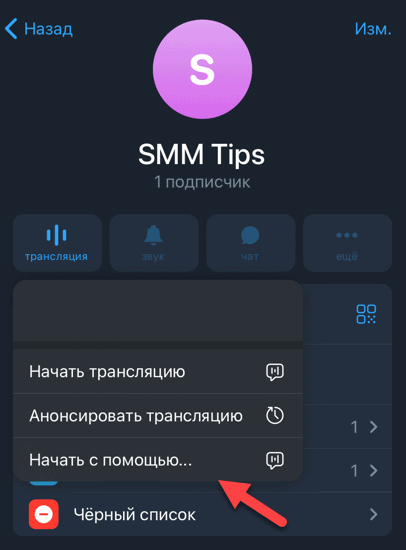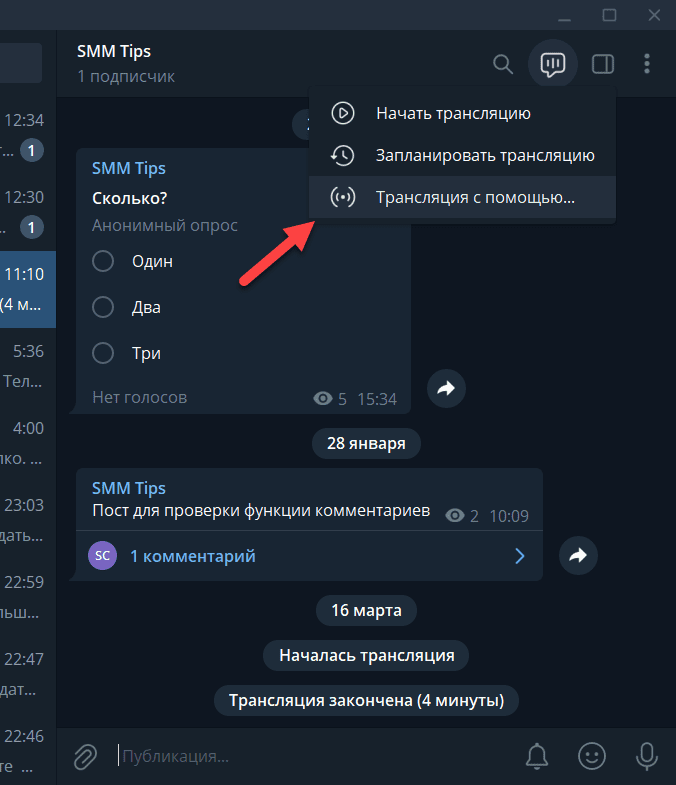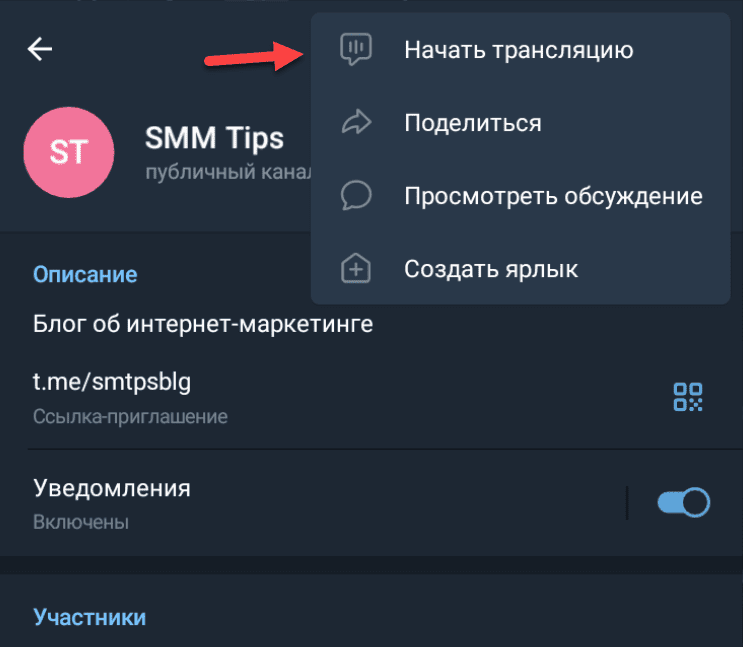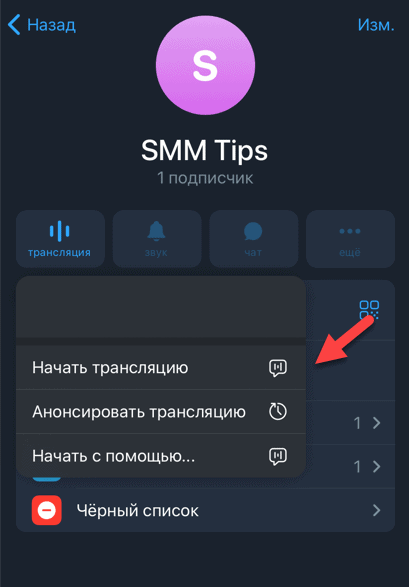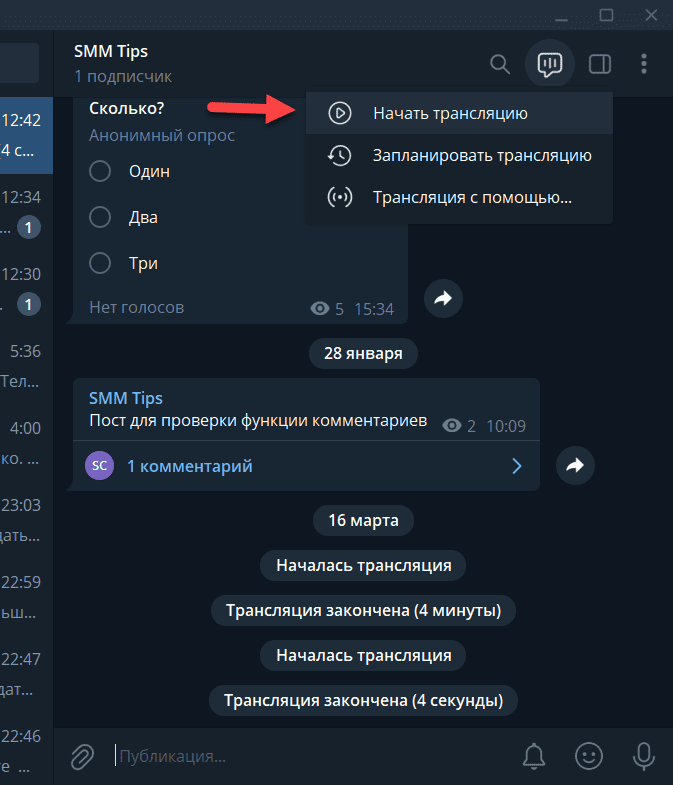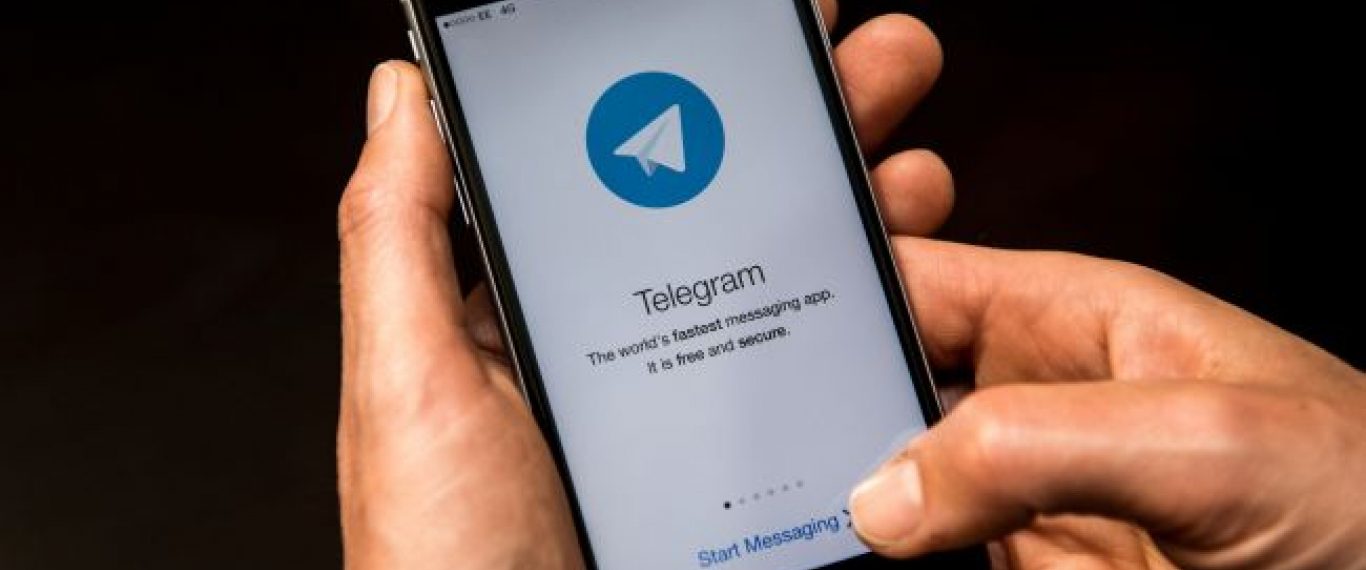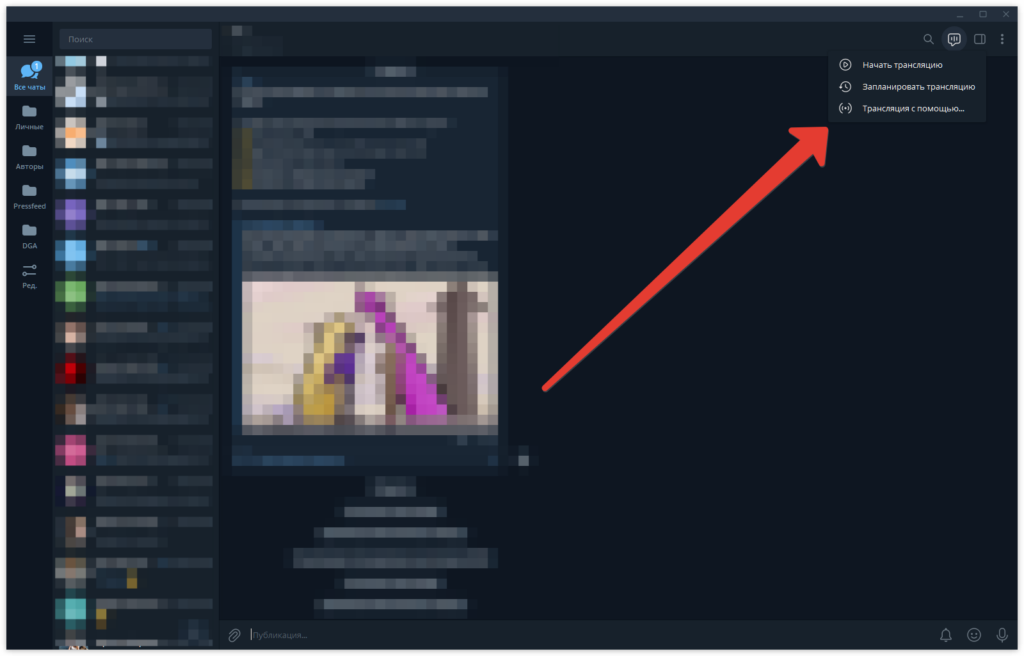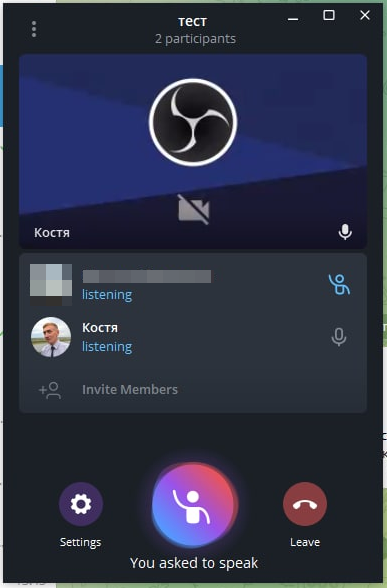Прямой эфир в телеграмме как сделать
Прямой эфир в телеграмме как сделать
Как сделать стрим в Telegram: 2 рабочих способа [Пошаговая инструкция]
В этой статье вы узнаете:
Как сделать стрим в Телеграм через сторонние программы: инструкция
В начале 2022 года в Телеграм появилась новая функция — она позвоялет запускать стримы с помощью сторонних программ. Например, теперь пользователи могут включить прямую трансляцию, используя программы XSplit Broadcaster или OBS Studio.
Через эти программы можно управлять трансляцией: добавить графику, переключаться между сценами, настроить хромакей.
Давайте посмотрим, как сделать стрим в Телеграм с помощью специального софта. Сначала с телефона, а потом — с ПК.
Телефон
Зайдите в свой ТГ-канал и откройте раздел с информацией — для этого нажмите на аватарку. Нажмите на кнопку «Трансляция» → выберите опцию «Начать с помощью».
Откроется окно с ссылкой на сервер и ключом трансляции.
Эти данные нужно указать в программе для стриминга.
После добавления этих данных в программу для стриминга — например, OBS, — нажмите кнопку «Начать трансляцию».
Компьютер
Запустите приложение мессенджера на ПК. Откройте свой канал.
В верхней части экрана есть кнопка запуска стрима — нажмите на нее. Выберите функцию «Трансляция с помощью».
Откроется окно с данными, которые нужно указать в программе для стриминга: ссылка на сервер и ключ трансляции.
Чтобы включить стрим через стороннее ПО, укажите стриминговые данные в специальный софт и нажмите кнопку «Начать трансляцию».
Рекомендуется использовать программное кодирование (x264 для OBS).
Как запустить прямую трансляцию в Телеграме без использования стороннего софта
Также в Телеграм можно запустить прямую трансляцию без стороннего программного обеспечения. В этом случае вы не сможете управлять трансляцией: добавлять эффекты, переключаться между разными сценами.
Телефон
Сначала запустим стрим с телефона. Инструкция написана для устройств на Android и iOS.
Откройте приложение мессенджера → зайдите в свой канал → перейдите в раздел с информацией о канале.
Нажмите на иконку с тремя точками в правом верхнем углу → выберите опцию «Начать трансляцию».
В открывшемся окне нажмите кнопку «Начать трансляцию».
Откройте раздел с информацией о своем канале, где вы планируете начать прямой эфир. Нажмите на кнопку «Трансляция» → «Начать трансляцию».
После этого запустится прямой эфир.
Компьютер
Откройте свой Телеграм-канал. В правом верхнем углу нажмите на иконку запуска стрима.
Выберите опцию «Начать трансляцию».
Итоги
Краткие итоги статьи:
Все на связи?! – как провести прямую трансляцию в Telegram и «ВКонтакте»
Личный контакт бренда с подписчиками – то, что всегда необходимо! А сейчас – так особенно.
В кризисной ситуации бизнесу особенно важно оставаться на связи с аудиторией. Общение с представителем компании через видео в этом случае – хорошее (и быстрое!) решение: можно рассказать, как вы сейчас работаете, ответить на важные вопросы аудитории. Раньше эту задачу решали прямые эфиры в Instagram (соцсеть, деятельность которой признана экстремистской на территории РФ). Теперь вести трансляции можно в Telegram и «ВКонтакте».
Как провести трансляцию с телефона в Telegram
Смотреть ваш стрим смогут пользователи, которые обновили Telegram до последней версии. Количество зрителей не ограничено.
Начните трансляцию в Telegram-канале
К проведению трансляции могут подключаться и другие спикеры, для этого нужно заранее сделать их администраторами канала.
Можно заранее анонсировать трансляцию в вашем Telegram-канале
Не забудьте включить камеру и микрофон перед началом стрима в Telegram
Если хотите, чтобы зрители задавали вопросы, перед началом стрима создайте в канале сообщение с призывом оставить под ним вопросы. Во время трансляции вы сможете свернуть окно с видео и перейти к сообщению. Мы так и сделали в Telegram-чате с поддержкой маркетологов: здесь можно задать вопрос по продвижению бизнеса в условиях кризиса и получить оперативный ответ от специалистов ведущих агентств, в том числе от TexTerra.
Заранее создайте пост в Telegram-канале для вопросов зрителей стрима
Трансляцию в Telegram-канале можно провести в формате скринкаста
Если хотите сохранить эфир и потом поделиться им на канале, во время трансляции сделайте запись вашего экрана.
В Google и «Яндексе», соцсетях, рассылках, на видеоплатформах, у блогеров
Как провести трансляцию в Telegram со спикером и презентацией
Более сложный вариант при проведении вебинаров, подойдет для стриминга с компьютера, если вы хотите вывести презентацию, спикера, показать дополнительные окна.
После того, как выбрали пункт «Трансляция», нажмите «Начать с помощью». Захват экрана можно настроить с помощью OBS Studio или XSplit Broadcaster – Telegram добавил эту возможность.
Трансляцию в Telegram-канале можно провести с помощью OBS Studio или XSplit Broadcaster
Как провести прямую трансляцию с телефона во «ВКонтакте»
Нажмите на свою аватарку, чтобы выбрать автора прямого эфира
Выберите, на какой странице хотите провести эфир во «ВКонтакте»
Перед прямым эфиром во «ВКонтакте» можно выставить расширенные настройки
Видеотрансляции, настройки пересылки, переход между каналами и популярные стикеры
В новой версии Telegram доступны видеотрансляции на неограниченную аудиторию в группах и каналах, возможность убрать имя отправителя и подписи к фотографиям при пересылке сообщений, быстрый переход между непрочитанными публикациями в каналах, обновлённая панель стикеров и многое другое.
В предыдущем обновлении в групповых видеочатах появился функционал трансляций — и с сегодняшнего дня в них нет ограничений на число зрителей.
Транслировать видео с камеры или изображение с экрана на неограниченную аудиторию можно как в группах, так и в каналах — теперь у любого пользователя Telegram может быть собственный телеканал с миллионами зрителей.
Чтобы начать трансляцию, выберите «Видеочат» в профиле группы или «Трансляция» в профиле канала, где являетесь администратором.
В отличие от традиционного телеэфира зрители могут поднять руку и поучаствовать в трансляции, если администратор даст им слово.
Пересылка сообщений стала проще и удобнее. Нажмите на пометку «Переслать сообщение» над полем ввода, чтобы просмотреть сообщения, которые собираетесь переслать, и изменить настройки.
Вы можете выбрать, показывать ли имя первоначального отправителя, а также сохранить или убрать подписи к фотографиям и медиафайлам. Кроме того, Вы можете убрать лишнее сообщение из пересылки или изменить получателя, если случайно нажали не на тот чат.
В Telegram можно найти миллионы каналов на самые разные темы — развлекательные, новостные, образовательные.
Чтобы следить за публикациями было удобнее, теперь можно посмотреть все новые сообщения из каналов, на которые вы подписаны, не возвращаясь в список чатов. Дойдя до последней публикации в канале, потяните экран вверх, чтобы перейти к следующему непрочитанному каналу.
Если Вы используете папки или архив, это будет учитываться при переходе между каналами. Сначала приложение будет переходить к каналам из выбранной папки, затем из остальных папок, затем к оставшимся каналам из основного списка чатов и наконец из архива.
Создать собственный набор стикеров может любой пользователь Telegram, а в каталоге бесплатно доступны тысячи наборов от профессиональных художников. С сегодняшним обновлением найти подходящий стикер для любой ситуации становится ещё проще.
В панели стикеров новые популярные наборы теперь показываются над разделом с недавно отправленными стикерами. Чтобы сохранить набор на будущее, нажмите Добавить — список популярных стикеров регулярно обновляется.
Обложки наборов увеличиваются, когда Вы листаете верхнюю часть панели, а рядом с обложкой показывается название набора.
В приложении для Android также увеличен размер предлагаемых стикеров в подсказке. Чтобы получить подсказку с подходящими стикерами, наберите в поле ввода один эмодзи — а чтобы увидеть больше предложенных стикеров, потяните панель вверх.
Наборы в каталоге можно искать и по ключевым словам в каталоге. Попробуйте набрать в поле для поиска в панели стикеров «жёлтый», «собака» или «мемы».
Если собеседник ищет подходящий для ответа стикер, Вы узнаете об этом по статусу «Выбирает стикер» в заголовке чата — там же, где обычно отображается «Печатает..» или «Записывает голосовое сообщение». Новый статус позволит не беспокоиться, когда человек вдруг пропадает вместо того, чтобы отреагировать на шутку.
Администраторы каналов могут включать комментарии, чтобы получать обратную связь от читателей. Недавно в комментариях к этой публикации мы получили тысячи поздравлений от пользователей с восьмым днём рождения Telegram — спасибо всем!
Теперь, открыв комментарии к публикации в канале, Вы сразу увидите счётчик с числом непрочитанных комментариев.
В каждом обновлении Telegram также появляются новые анимированные эмодзи, с этим ничего не поделаешь. Чтобы посмотреть на анимированную версию, отправьте в любой чат один из этих эмодзи отдельным сообщением:
На этом на сегодня всё. Часть нововведений для следующего обновления почти готовы — не переключайте!
31 августа 2021
Команда Telegram
Как сделать трансляцию в Телеграм: самое полное руководство
Несмотря на то, что Телеграм — это мессенджер, здесь можно проводить прямые трансляции (видеочаты) на каналах и делать аудиокомнаты в группах (как в Clubhouse). Из полезных фишек эфиров в Телеграм: демонстрация экрана, шумоподавление, анонсирование трансляции и синхронизация с другими платформами.
В статье расскажем, как запускать и проводить трансляции в Телеграм, какие возможности доступны ведущим, и как их правильно использовать.
Рекомендуем: Click.ru – маркетплейс рекламных платформ:
Как запустить трансляцию в Телеграм: пошаговая инструкция
Шаг 1. Открываем канал или группу.
Шаг 2. Нажимаем на аватар в правом верхнем углу.
Шаг 3. Выбираем значок «Трансляция», если вы на канале, или значок «Видеочат», если вы в группе.
У нас появляется меню с опциями эфиров: «Показать меня как», «Начать трансляцию», «Анонсировать трансляцию», «Начать с помощью».
Шаг 4. Нажимаем «Показать меня как…» и выбираем, от какого лица мы будем говорить: от своего личного профиля или от имени канала/группы.
Шаг 5. Выбираем «Начать трансляцию».
Шаг 6. Включаем микрофон и видео.
Участники канала/чата самостоятельно присоединяются к эфиру. Но при желании вы можете пригласить человека. Для этого нажмите «Пригласить участников» и выберите нужный контакт.
На эфире может присутствовать неограниченное число зрителей.
Как запланировать эфир в Телеграм
Эфир можно запланировать за 7 дней до. Тогда все подписчики канала/чата будут в курсе о предстоящей трансляции и смогут запланировать ее посещение.
Чтобы это сделать также открываем канал и жмём трансляция, и вместо запуска выбираем «Анонсировать трансляцию».
Выбираем дату и время как на скрине ниже.
Вашим подписчикам придёт уведомление о предстоящем событии. Если вы захотите перенести или отменить трансляцию, нажмите на строку с анонсом вверху экрана. Выберите «Выйти — Удалить трансляцию».
Как вести эфир в Телеграм
Телеграм — это не стриминговая площадка, да и возможность транслировать — относительно новая, поэтому здесь пока что не так много возможностей. Разберем их все.
Демонстрация экрана
Демонстрация экрана позволяет показывать в прямом эфире, что происходит на вашем телефоне/ноутбуке. Используйте эту функцию, чтобы показать презентацию или процесс игры.
Демонстрация начнется через 3 секунды после нажатия. И наверху экрана телефона появится красная полоска, которая означает, что идет запись.
Остановить демонстрацию экрана можно 2 способами:
Добавление спикеров
Одна из фишек трансляций в Телеграм то, что можно сделать спикерами сразу до 30 человек. Чтобы это сделать, нажимаем на участника трансляции, и в появившемся окне выбираем «Включить микрофон».
Теперь человек может разговаривать. Если вы хотите лишить его этой возможности, то зайдите снова на карточку и нажмите «Выключить микрофон».
Если человек присоединяется к трансляции по пригласительной ссылке, то ему не надо ждать разрешения на включение микрофона, он может сразу начать разговаривать.
А еще вы можете дать разрешение в «Правах участника», чтобы каждый мог говорить, и вам не придется тратить время на разрешение для каждого.
В эфирах Телеграм можно добавлять свою характеристику в графе «Добавить “О себе”». Вы можете прочитать краткую биографию каждого участника, чтобы лучше узнать присутствующих или решить, кому дать слово.
Как организовать чат для комментариев
Давать разрешение каждому присутствующему участнику на включение микрофона может стать слишком трудоемким. Но если вам нужно узнать мнение каждого участника, то можно сделать пост для комментариев. А в группах можно переписываться во время эфира так же, как и обычно.
Чтобы включить чат на канале, нужно подключить комментарии, а для этого необходимо создать группу и связать её с каналом. Готово. Теперь участники могут оставлять комментарии под публикациями.
После этого, перед началом эфиром, сделайте публикацию, где люди смогут оставлять комментарии. Как на примере скрина ниже.
Как сохранить эфир
Часто бывает так, что подписчики канала живут в разных часовых поясах, а на трансляциях вы даете полезную информацию, которую хотите показать всем. Вам поможет запись эфира.
Шаг 1. Начните эфир.
Шаг 2. Нажмите на троеточие в верху экрана.
Шаг 3. «Начать запись».
Шаг 4. Выбираем параметры. Можно выбрать: записать «только аудио» или «аудио и видео» и сделать запись экрана вертикальной или горизонтальной.
Шаг 5. Нажимаем «Начать запись»
Когда эфир будет закончен, то запись автоматически сохранится в «Избранное» в двух форматах: видеозапись и аудиозапись. После этого вы сможете переслать эти сообщения на канал или в группу, чтобы и другие подписчики смогли посмотреть.
Если вы захотите остановить запись до того, как закончите эфир, то нажмите на троеточие и выберите «Остановить запись».
Дополнительные функции
Название эфира
Любой эфир можно озаглавить. Это обязательно только в случае, если вы будете его сохранять.
Начните трансляцию и нажмите на название группы/канала. В появившемся окне поменяйте название и сохраните.
Синхронизация трансляции
Если вы собираетесь проводить трансляцию на другой площадке, но хотите, чтобы ваши подписчики в Телеграм смогли посмотреть ее тоже, то можно синхронизировать трансляции.
Для этого заходим в нашу группу/канал, нажимаем значок трансляции и выбираем «Начать с помощью». Телеграм вам предоставит ссылки, которые нужно указать в программе для стриминга. После этого можно нажать кнопку «Начать трансляцию».
Закрепить демонстрацию
Когда несколько спикеров говорят одновременно, платформа показывает видео каждого. Если вы хотите, чтобы участники видели только вашу съемку, закрепите экран с помощью кнопки в верхнем правом углу.
Использовать шумоподавление
В настройках эфира можно включить шумоподавление, тогда качество звука будет лучше. Но ухудшится производительность. Поэтому если на эфире присутствует много участников, то лучше отключить эту функцию.
Особенности десктопной версии Телеграм
На ноутбуке или компьютере все те же функции эфира, что и на телефоне. Но интерфейс немного отличается.
Как начать трансляцию в группе:
Как начать трансляцию на канале:
После того как мы начнем трансляцию, все функции, описанные выше, можно будет подключить, нажав на значок шестеренки.
Заключение
Теперь вы знаете, как проводить трансляции в группах и на каналах Телеграма, и как использовать их функциональность. Подписывайтесь на наш Телеграм и оставайтесь в курсе последних новостей о соцсетях.
Как сделать трансляцию в Телеграм: самое полное руководство
Несмотря на то, что Телеграм — это мессенджер, здесь можно проводить прямые трансляции (видеочаты) на каналах и делать аудиокомнаты в группах (как в Clubhouse). Из полезных фишек эфиров в Телеграм: демонстрация экрана, шумоподавление, анонсирование трансляции и синхронизация с другими платформами.
В статье расскажем, как запускать и проводить трансляции в Телеграм, какие возможности доступны ведущим, и как их правильно использовать.
Как запустить трансляцию в Телеграм: пошаговая инструкция
Шаг 1. Открываем канал или группу.
Шаг 2. Нажимаем на аватар в правом верхнем углу.
Шаг 3. Выбираем значок «Трансляция», если вы на канале, или значок «Видеочат», если вы в группе.
У нас появляется меню с опциями эфиров: «Показать меня как», «Начать трансляцию», «Анонсировать трансляцию», «Начать с помощью».
Шаг 4. Нажимаем «Показать меня как…» и выбираем, от какого лица мы будем говорить: от своего личного профиля или от имени канала/группы.
Шаг 5. Выбираем «Начать трансляцию».
Шаг 6. Включаем микрофон и видео.
Участники канала/чата самостоятельно присоединяются к эфиру. Но при желании вы можете пригласить человека. Для этого нажмите «Пригласить участников» и выберите нужный контакт.
На эфире может присутствовать неограниченное число зрителей.
Как запланировать эфир в Телеграм
Эфир можно запланировать за 7 дней до. Тогда все подписчики канала/чата будут в курсе о предстоящей трансляции и смогут запланировать ее посещение.
Чтобы это сделать также открываем канал и жмём трансляция, и вместо запуска выбираем «Анонсировать трансляцию».
Выбираем дату и время как на скрине ниже.
Вашим подписчикам придёт уведомление о предстоящем событии. Если вы захотите перенести или отменить трансляцию, нажмите на строку с анонсом вверху экрана. Выберите «Выйти — Удалить трансляцию».
Как вести эфир в Телеграм
Телеграм — это не стриминговая площадка, да и возможность транслировать — относительно новая, поэтому здесь пока что не так много возможностей. Разберем их все.
Демонстрация экрана
Демонстрация экрана позволяет показывать в прямом эфире, что происходит на вашем телефоне/ноутбуке. Используйте эту функцию, чтобы показать презентацию или процесс игры.
Демонстрация начнется через 3 секунды после нажатия. И наверху экрана телефона появится красная полоска, которая означает, что идет запись.
Остановить демонстрацию экрана можно 2 способами:
Добавление спикеров
Одна из фишек трансляций в Телеграм то, что можно сделать спикерами сразу до 30 человек. Чтобы это сделать, нажимаем на участника трансляции, и в появившемся окне выбираем «Включить микрофон».
Теперь человек может разговаривать. Если вы хотите лишить его этой возможности, то зайдите снова на карточку и нажмите «Выключить микрофон».
Если человек присоединяется к трансляции по пригласительной ссылке, то ему не надо ждать разрешения на включение микрофона, он может сразу начать разговаривать.
А еще вы можете дать разрешение в «Правах участника», чтобы каждый мог говорить, и вам не придется тратить время на разрешение для каждого.
В эфирах Телеграм можно добавлять свою характеристику в графе «Добавить “О себе”». Вы можете прочитать краткую биографию каждого участника, чтобы лучше узнать присутствующих или решить, кому дать слово.
Как организовать чат для комментариев
Давать разрешение каждому присутствующему участнику на включение микрофона может стать слишком трудоемким. Но если вам нужно узнать мнение каждого участника, то можно сделать пост для комментариев. А в группах можно переписываться во время эфира так же, как и обычно.
Чтобы включить чат на канале, нужно подключить комментарии, а для этого необходимо создать группу и связать её с каналом. Готово. Теперь участники могут оставлять комментарии под публикациями.
После этого, перед началом эфиром, сделайте публикацию, где люди смогут оставлять комментарии. Как на примере скрина ниже.
Как сохранить эфир
Часто бывает так, что подписчики канала живут в разных часовых поясах, а на трансляциях вы даете полезную информацию, которую хотите показать всем. Вам поможет запись эфира.
Шаг 1. Начните эфир.
Шаг 2. Нажмите на троеточие в верху экрана.
Шаг 3. «Начать запись».
Шаг 4. Выбираем параметры. Можно выбрать: записать «только аудио» или «аудио и видео» и сделать запись экрана вертикальной или горизонтальной.
Шаг 5. Нажимаем «Начать запись»
Когда эфир будет закончен, то запись автоматически сохранится в «Избранное» в двух форматах: видеозапись и аудиозапись. После этого вы сможете переслать эти сообщения на канал или в группу, чтобы и другие подписчики смогли посмотреть.
Если вы захотите остановить запись до того, как закончите эфир, то нажмите на троеточие и выберите «Остановить запись».
Дополнительные функции
Название эфира
Любой эфир можно озаглавить. Это обязательно только в случае, если вы будете его сохранять.
Начните трансляцию и нажмите на название группы/канала. В появившемся окне поменяйте название и сохраните.
Синхронизация трансляции
Если вы собираетесь проводить трансляцию на другой площадке, но хотите, чтобы ваши подписчики в Телеграм смогли посмотреть ее тоже, то можно синхронизировать трансляции.
Для этого заходим в нашу группу/канал, нажимаем значок трансляции и выбираем «Начать с помощью». Телеграм вам предоставит ссылки, которые нужно указать в программе для стриминга. После этого можно нажать кнопку «Начать трансляцию».
Закрепить демонстрацию
Когда несколько спикеров говорят одновременно, платформа показывает видео каждого. Если вы хотите, чтобы участники видели только вашу съемку, закрепите экран с помощью кнопки в верхнем правом углу.
Использовать шумоподавление
В настройках эфира можно включить шумоподавление, тогда качество звука будет лучше. Но ухудшится производительность. Поэтому если на эфире присутствует много участников, то лучше отключить эту функцию.
Особенности десктопной версии Телеграм
На ноутбуке или компьютере все те же функции эфира, что и на телефоне. Но интерфейс немного отличается.
Как начать трансляцию в группе:
Как начать трансляцию на канале:
После того как мы начнем трансляцию, все функции, описанные выше, можно будет подключить, нажав на значок шестеренки.
Заключение
Теперь вы знаете, как проводить трансляции в группах и на каналах Телеграма, и как использовать их функциональность.
Как сделать стрим в Телеграм инструментом продаж
Вы создали канал в Телеграм, собрали уже небольшое ядро лояльной аудитории и завалили её контентом. Настало время пообщаться с читателями напрямую и сделать их клиентами. Один из лучших инструментов для этой цели — стрим или прямые трансляции в Телеграм.
Количество зрителей прямых эфиров в Телеграм не ограничено. Все подписчики получат анонс запланированной трансляции и уведомление о её начале. Можно пригласить гостей и предоставить им слово, можно показать презентацию, а с ростом навыков и использованием стороннего ПО — можно устраивать полномасштабное телешоу с графикой, монтажным врезами и «прямыми включениями корреспондентов».
Как создать стрим в Телеграме
Запустить прямую трансляцию в Телеграм-канале или группе может только администратор.
Рассмотрим алгоритм действий на ПК, так как это и удобный, и, возможно, более предпочтительный вариант технически. Нажмите на кнопку «Трансляция» в правом верхнем углу канала.
Если вы хотите Начать трансляцию (немедленно):
При запуске трансляции с экрана видеопоток захватывается автоматически, что удобно для презентаций и совещаний. Зрители могут участвовать в трансляции, если «поднимут руку» и получат разрешение от администратора.
Если вы хотите Запланировать трансляцию:
Если хотите, чтобы зрители задавали вопросы вам или гостю, опубликуйте пост с призывом оставить под ним вопросы и не забудьте включить возможность комментирования в настройках канала.
Как с помощью стороннего ПО улучшить свой эфир
С одним из последних обновлений в Телеграм появилась возможность вести трансляции с помощью специальных приложений. Такие программы позволяют гибко управлять трансляцией, подключать к потоку несколько источников, накладывать графику и многое другое. Опытный пользователь сможет заменить среднюю телевизионную студию прямого эфира.
Одна из самых популярных в этом классе программ — OBS studio. Она бесплатна и легка в изучении. Для начала скачайте последнюю версию. Зайдите в настройки:
Далее нужно настроить передачу потока из вашей «студии» в трансляцию Телеграм:
Один из минусов трансляции с помощью сторонних приложений — их нельзя сделать «отложенными». Но ведь вы всегда можете сделать анонс планирующегося эфира.
Как использовать видеочаты в Телеграм
Напомню: в мессенджере действуют два типа сообществ — каналы (условно-одностороннее общение с подписчиками) и группы (чаты с настраиваемыми правами для участников). Провести прямую трансляцию можно и в чате.
Технически функционал запуска видеочата аналогичен трансляции в канале. Даже подключаться через OBS тоже можно.
Есть лишь одно важное уточнение для прямых продаж, например, в экспертном аккаунте: любой участник может стать спикером или, например, задать вопрос в прямом эфире.
Любой пользователь может «поднять руку».
А модератор — то есть вы — дать право голоса.

Такой функционал вкупе позволит не только организовать удобные рабочие коммуникации внутри компании, но и проводить презентации, переговоры или вебинары с прямыми продажами. Добавьте сюда возможность создания кастомного бота и вы получите мощнейший инструмент развития бизнеса.
Зачем бизнесу стримы в Телеграм
Для успешного проведения трансляции необходимо сделать несколько шагов:
Используйте прямые трансляции для развития своего представительства в Телеграм, усиливайте контент-стратегию доступными инструментами, экспериментируйте, анализируйте результаты… И снова!
Как запустить трансляцию в Telegam через OBS Studio. Подробная инструкция
Всеобщая миграция из Instagram* в Telegram заставила владельцев каналов искать аналоги привычных функций. И если с Reels и лентой в телеграме пока не все гладко, то прямые эфиры проводить там можно. Причем возможности их гораздо более обширные, чем в инстаграме*, за счет возможности подключить сторонние программы.
Так, 12 марта мессенджер добавил возможность подключать OBS Studio. Для маркетологов это означает, что теперь в Telegram можно проводить прямые эфиры не только в формате «говорящей головы». Например, вы можете устроить обучающий вебинар прямо на своем канале. В этой статье я объясню, как это можно сделать.
Что такое OBS Studio и зачем она вам
OBS Studio — это программа, которая позволяет записывать или транслировать экран вашего компьютера. Вы можете добавлять на экран изображения, видео, браузер, игры и трансляцию с веб-камеры. Программа бесплатная, работает и на Windows, и на Mac OS, но мы рекомендуем все же использовать компьютер на Windows, так как Mac Air или старые версии макбуков тянут OBS с трудом.
Скачать программу можно здесь.
Когда программа откроется, не спешите настраивать трансляцию. Для начала вам нужно оформить то, что вы будете показывать. Для примера я покажу, как сделать ролик формата вебинара. Это стоп-кадр из нашего видеоурока по настройке целей.
Итак, заходим в OBS и создаем сцену — нажимаем на плюс в нижнем левом углу экрана.
Далее на сцену добавляем источники.
Чаще всего используется захват окна. Через него вы можете показать, к примеру, браузер или PDF-файл. Презентации и OBS лично мне не удалось подружить, но тут есть альтернативные варианты: вы можете либо сохранить презентацию как PDF, либо открыть ее в браузере.
Если OBS не видит окно, которое вам нужно, то откройте необходимый файл и перезапустите программу. Если вы запускаете что-то через браузер и OBS ни в какую не хочет его видеть, то попробуйте открыть любой фильм или ролик на YouTube и развернуть его на весь экран. После этого нажмите Alt + Tab и выберите в OBS браузер. После этого переключитесь на нужную вам вкладку.
Дальше вы можете добавить на экран видеотрансляцию. Для этого вам понадобятся:
Штатив используйте по желанию — нам иногда помогают держатель для телефона и стопки книг (спасибо «КнигиУм»)
Это приложение точно подойдет, если в первом пункте вы используете айфон. Если нет, то вы можете скачать версию для андроид на сторонних сайтах (легко найти в поиске) или поискать альтернативу. Их гораздо больше, чем приложений для яблочников. Вот здесь, к примеру, объясняют, как сделать веб-камеру из андроида с помощью приложения Ip web camera.
Если вы используете EpocCam, то обязательно внимательно читайте инструкцию. О сколько раз мы не понимали, почему у нас не коннектится камера и компьютер, а дело оказывалось, к примеру, в том, что мы забыли скачать iTunes (без этого приложение с Windows работать не будет).
Идеально, если у вас еще будет микрофон. Но в целом, можно обойтись и смартфоном.
После того, как настроили приложение, возвращаемся в OBS. Добавляем «Устройство захвата видео». Если OBS снова его не видит, то закрываем программу и открываем заново. Предыдущие настройки сохранятся.
Накладываем видео и корректируем размер. Если нужно что-то обрезать (в EpocCam есть водяной знак), его можно обрезать, зажав клавишу Alt или Option на Mac.
Настраиваем трансляцию в Telegram
Когда картинка наконец готова, переходим к настройке трансляции уже непосредственно в Telegram. Важно: начать трансляцию может только владелец канала. Для этого ему нужно нажать значок Видеочата и выбрать «Трансляция с помощью».
После этого на экране появятся код сервера и ключ потока, эти данные нам необходимо занести в OBS. Для этого открываем настройки (нижний правый угол), вкладка «Вещание». В строке «Сервис» выбираем «Настраиваемый» и добавляем туда данные из Telegram.
Важно. Доступ к серверу и ключу потока есть только у владельца канала, но запустить трансляцию с их помощью может кто угодно, то есть права в Telegram никаким образом не привязаны к возможности начать трансляцию. Это, с одной стороны расширяет возможности, но с другой — делает трансляции более уязвимыми. Так что берегите свои данные.
Если что-то осталось непонятно, то есть инструкция от самого Telegram.
После того, как добавите данные, нажимайте «Начать трансляцию». Если не уверены, что готовы и хотите проверить, хорошо ли вас видно, слышно, то можно сначала записать видео — оно сохранится на компьютере и никто, кроме вас, его не увидит. Если все ок — запускайте.
Возьмем ведение Telegram и других соцсетей в рамках SMM
Обратите внимание, что у трансляций в Telegram пока что довольно сильная задержка — по личному опыту, на некоторых устройствах может доходить до 1 минуты. Если вы запустили трансляцию, а вам никто не отвечает, не переживайте: они вас просто ещё не слышат.
Ещё один важный момент: ваши подписчики могут смотреть трансляцию и писать на канале или в комментариях. В саму трансляцию они, конечно же, не попадут, если не установить стороннее приложение для вывода комментариев. Но мне кажется, эта фича больше для тех, кто собирается стримить постоянно. Если у вас в планах 1-2 обучающих семинара, то можно обойтись и без этого.
В целом, в OBS очень много возможностей для прямых эфиров. Я рассказала только про один из возможных вариантов — самый полезный для подписчиков (как inbound-маркетолог всегда думаю о пользе). Базовые знания вы получили из этой статьи, теперь можете применить любую инструкцию из Сети и сделать свои прямые эфиры в Telegram ещё лучше!
*Meta — запрещенная в России экстремистская организация.
Как включить демонстрацию экрана в Телеграмме

Как работает демонстрация экрана в Телеграмм
Демонстрация экрана в Телеграмм позволяет показывать свой экран (компьютера или телефона) другим участникам звонка. Данная функция работает во всех версиях мессенджера, как на телефоне, так и на компьютере.
С телефона пользователь не имеет возможности выбрать конкретные приложения для трансляции. Другим участникам звонка демонстрируется весь экран. Тогда как на компьютерах есть возможность не только включить демонстрацию всего экрана, но и демонстрацию отдельного приложения, запущенного на устройстве.
Важно знать, что запись демонстрации экрана не сохраняется, но отдельные участники могут вести ее самостоятельно.
Как включить демонстрацию экрана в Телеграмме на телефоне
Чтобы на телефоне включить демонстрацию экрана собеседникам, совершите видеозвонок. Самый простой способ включить видеозвонок — это зайти в нужный чат и далее нажать на аватар в правом верхнем углу.
Нажмите на трубку, чтобы совершить звонок.
Дождитесь пока участник звонка ответит. Далее нажмите на “Камера”.
Внизу переключитесь на пункт “Экран телефона” и нажмите “Продолжить”.
Нажмите “Начать вещание”, чтобы запустить трансляцию экрана телефона.
Теперь ваш экран транслируется другим собеседникам. Обратим внимание, что при трансляции могут наблюдаться некоторые задержки, особенно при нестабильном подключении.
Чтобы завершить трансляцию, нужно вернуться в приложение Телеграмм и нажать “Остановить вещание”.
Как включить демонстрацию экрана в Телеграмме на компьютере
Зайдите в чат, куда вы хотите транслировать свой экран, и совершите звонок.
Дождитесь пока собеседник ответит. Теперь нажмите на пункт “Экран” в окне звонка.
Отобразится меню трансляции. Как можно видеть, первый пункт “Экран 1” — это трансляция всего экрана. Можно включить трансляцию отдельного приложения. Выберите нужный пункт и нажмите “Транслировать экран”.
Начнется трансляция выбранного экрана или приложения. Если необходимо переключить транслируемое приложение или экран, в Телеграмме нажмите “Экран”.
Отобразится снова меню трансляции, здесь можно выбрать другое окно/экран или завершить трансляцию.
Во время трансляции экрана не забывайте, что собеседники могут увидеть вашу личную информацию. Тщательно выбирайте приложения, которые вы планируете транслировать.
Как создать прямую трансляцию или видеочат в Телеграме: пошаговая инструкция
Телеграм уже давно не просто мессенджер, так как в нем есть специальные возможности не только для общения, но и для продвижения своего продукта, общения с целевой аудиторией, привлечения новых клиентов, проведения трансляций и создания видеочатов прямо внутри Telegram.
Команда Павла Дурова не просто создала яркое приложение, в котором можно общаться в чате текстом, но и детально продумала современные решения для ведения бизнеса в онлайне. Среди таких решений – голосовые чаты, прямые трансляции, видеочаты.
В статье дается инструкция, как создавать, настраивать и проводить онлайн-встречи в Телеграме.
Telegram это полноценная замена вебинарным сервисам?
В данной статье будем говорить о запуске прямых трансляций и видеочатов в приложении Телеграм. После апгрейда приложения в сентябре 2021 года эксперты и обзорщики почему-то мало говорили о видеотрансляциях в приложении, больше рассматривая «бесконечную ленту», установку статуса, новый формат отправки сообщений, а это уже упущение.
Для бизнеса, который представлен в онлайне, появление видеочатов и трансляций в Телеграме стало настоящим прорывом, потому что живое общение со своими подписчиками в формате видео открывает широкие возможности. Приложение стало отличной альтернативой вебинарным комнатам.
Сегодня очень популярны вебинары, на которых руководители или представители компаний рассказывают о своих товарах и продуктах. А онлайн-школы строят свое обучение на вебинарах, прямых эфирах, онлайн-конференциях.
Хороших сервисов для проведения вебинаров остались считанные единицы. Люди, для которых важны вебинары, кинулись искать разные варианты и начали вынужденно совмещать 2-3 сервиса, чтобы в эфир могли выходить несколько спикеров, а также получать обратную связь от зрителей через чат.
Естественно, такие связки не являются прочными, регулярно возникают сбои и технические ошибки. Взять, к примеру, сервис Bizon365: внутри него есть возможность комментирования, а видеоэфир ведется как трансляция с Ютуба. А для подключения 2-х и более спикеров нужно дополнительно задействовать сервисStreamYard или Restream. Через него эфир идет на Ютуб, а Ютуб перетранслирует на Бизон365.
Такое совмещение сервисов и программ имеет 2 недостатка. Во-первых, у сервиса Bizon365 платный тариф. Во-вторых, если во время трансляции какой-то из сервисов начнет выдавать ошибки, то заглючит весь вебинар, вещание закончится.
В Телеграм при проведении вебинаров таких минусов не будет, только плюсы:
Другие вебинарные сервисы неприятно удивляют недешевыми расценками на свои функции, что и отталкивает многих предпринимателей. Вебинары проводятся в Zoom, Skype и др. Однако они не каждому подойдут, так как решают запросы частично и имеют ограниченные возможности на бесплатных тарифах.
Предпосылкой к появлению видеочатов и прямых трансляций в Телеграм стали голосовые чаты в приложении, о которых заявили разработчики в начале 2021 года. Они входили в число прочих обновлений. После внедрения прямых эфиров и видеочатов они прошли тестирование и обкатку, были доработаны и приобрели ценность для онлайн-бизнеса, включая онлайн-школы.
Ниже читайте инструкцию, как запускать вебинары в Телеграм.
Как создать трансляцию в Телеграмм: пошаговый план действий
Если работаете на компьютере Windows или Mac, то установить актуальную версию можно на официальном сайте — https://telegram.org/
Это очень полезная функция, чтобы на вебинаре была дисциплина, а не хаотичный галдеж. Допустим, у вас онлайн-школа, и вы запустили трансляцию по видео. В начале занятия предупредите слушателей, что у них будут отключены микрофоны, пока вы будете объяснять тему. В конце занятия каждому желающему вы дадите возможность задать вопросы, которые можно записывать по ходу занятия. Таким образом, вы упорядочите процесс вещания и дисциплинируете людей.
Также в настройках можно активировать опцию – шумоподавление, если ведете занятие на улице или ваши соседи затеяли ремонт.
Придумайте и напишите для вебинара лаконичное название, которое будет отражать суть темы. Так, ваша аудитория будет знать, о чем пойдет разговор.
Я описал один вариант, как предоставить ссылку пользователям, но есть и другие варианты. С ПК вы можете подключать к встрече людей из своих контактов или формировать ссылки для спикеров (они направляются докладчикам).
Для обычных слушателей не забудьте убрать флажок – «разрешить микрофон».
Онлайн-встреча со смартфона запускается похожим образом, как и с компьютера. Но есть некоторые нюансы. Во-первых, чтобы найти кнопку запуска, кликните по наименованию канала, затем на «три точки» в правой верхней части экрана. Во-вторых, на мой взгляд, добавлять спикеров и слушателей со смартфона проще. Есть 2 варианта:
Система предложит вам выбрать вариант вещания: с личной учетной записи или через канал:
Если занятие нужно записать, то включите эту функцию в настройках. Так поступают многие владельцы онлайн-школ. Например, человек, хотел прийти к вам на занятие, но был в пути, или случились проблемы с интернетом, или у вас разные часовые пояса. Таким людям вы сможете прислать запись трансляции и не потеряете потенциального клиента на покупку ваших продуктов.
Записанный эфир будет по умолчанию сохранен в Телеграме в графе «Избранное» у администратора, стартовавшего эфир, сразу после его окончания.
Telegram запустил стриминг видео в каналах Статьи редакции
И добавил менеджер загрузок, редактирование альбомов и неограниченное облачное хранилище.
11 марта Telegram рассказал об обновлениях мессенджера.
В Telegram можно делиться файлами любого формата размером до 2 ГБ, также всем пользователям доступно неограниченное облачное хранилище.
В поиске можно найти новую вкладку «Загрузки» и увидеть все скачиваемые и недавно загруженные файлы. Там же — поставить загрузку на паузу, перезапустить или изменить её приоритет.
При отправке нескольких фотографий или видеозаписей можно редактировать альбом — менять порядок файлов, убирать лишнее, добавлять подписи. Для этого надо нажать на «Выбрано» в верхней части меню.
В обновленном разделе «Файлы» можно увидеть все недавно отправленные файлы и воспользоваться поиском по названию.
В группах и каналах можно проводить видеотрансляции без ограничений на число зрителей с помощью OBS Studio или XSplit Broadcaster. Например, чтобы добавить титры, использовать хромакей или переключаться между разными окнами.
Другие обновления Telegram: обновленные страницы профилей, которые могут посмотреть и незарегистрированные пользователи, ссылки на номер телефона, новый интерфейс авторизации.
Лучше бы с каналами что-то решили, папок явно недостаточно и юзать вообще невозможно, юзабилити трэш.
И сами каналы, как юзать. абсолютно неудобно, просто хронология, а инфы вагон.
Поэтому я просто не открываю даже, потому что вынужден читать по порядку, боишься что-то пропустить если спустился вниз к новому посту, всё помечается прочитанным, хотя прочитано не было. не вернуться никуда, нет pocket с тегами как в вебе. категорий нет, меню.
Каналы давно по факту переросли формат мессенджера, это вебсайты с кучей инфы, которая требует систематизации, а интерфейс и логика осталась для рассылки каких-то анонсов, оповещений.
Лучше отписаться от всяких каналов и работу работать )
С каналами полностью согласна, ибо временами это полнейший ад
Сортировку по папкам можно сделать, каналы в группы объединить
за чей счет банкет?
тов. майор заботится о тебе.
Telegram Ad Platform
promote.telegram.org
Может тут как с «пожизненной гарантией». Звучит красиво, но на деле вряд ли кто проверит.
Сейчас начнётся баттл между вк и телеграм за инстаграмеров.
А ведь когда-то Инстаграм начинался так:
Да судя по новостям, там еще и ОК пытается в этот баттл влезть
Только не добавляйте сторис!
А потом каналы станут лентой.
Я так понимаю история такая же как с «без рекламы навсегда».
Если поток с инсты придет в телегу нормальный, то можно вскоре ожидать более глубокую оптимизацию приложения под блогеров.
Лучше бы чтобы «блогер» ушло в прошлое как понятие, делом пусть займутся. Мета это метавселенная, платформа виртуальной реальности. Остальное фотосервис и мессенджер. То, что из «выкладывания фоток» сделали целую профессию дискредитирует вообще эволюцию человека от обезьяны)
Так вот о чем Паша договорился с органами ))
Вы про регенерацию и бессмертие?
самый любимый и, возожно, скоро единственный мессенджер.
Источники информации:
- http://texterra.ru/blog/kak-provesti-translyatsiyu-v-telegram-i-vkontakte.html
- http://telegram.org/blog/live-streams-forwarding-next-channel/ru
- http://postium.ru/translyacii-v-telegram/
- http://quasa.io/ru/media/kak-sdelat-translyaciyu-v-telegram-samoe-polnoe-rukovodstvo
- http://news.pressfeed.ru/kak-sdelat-strim-v-telegram-instrumentom-prodazh/
- http://leadmachine.ru/smm-rubric/telegram-obs/
- http://geek-help.ru/kak-vklyuchit-demonstracziyu-ekrana-v-telegramme/
- http://pleshkoff.blog/kak-sozdat-pryamuyu-translyatsiyu-ili-videochat-v-telegrame-poshagovaya-instruktsiya.html
- http://vc.ru/services/379409-telegram-zapustil-striming-video-v-kanalah